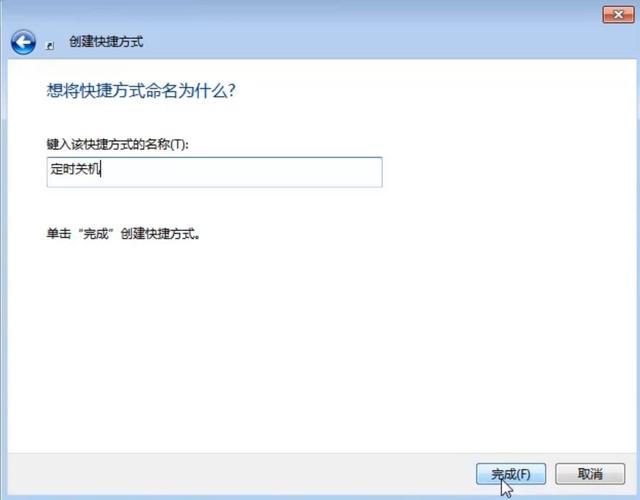一、CAD文件过大
1.【PU】命令
我们都知道,像是建筑图纸、机械图纸等等CAD图纸的体积都是不小的,我们在用CAD软件打开这些图纸的时候,很经常就会感觉到卡顿不流畅。如果大家遇到这样的问题的话,我们其实可以使用【PU】命令来帮我们。
2.具体操作
我们可以先在在电脑上打开自己的CAD编辑器,然后将CAD图纸导入,当我们觉得卡顿的时候,我们就可以在CAD编辑器的命令行中输入【PU】命令,再在里面选择所有需要勾选的内容,接着点击【全部清理】就可以了,一般的CAD卡顿都可以用这个方法解决。
二、CAD图纸版本过高
1.图纸版本转换
现在有不少小伙伴都会使用版本比较高的CAD软件来绘制图纸,这样我们导出来的CAD图纸版本也就比较高,有的时候系统运行不过来,出现卡顿的话也是难免的事情。这个时候我们就可以将图纸进行版本转换,把图纸转换成较低版本,然后再进行绘制。
2.迅捷CAD转换器
如果我们想要将图纸进行版本转换的话,我们就可以通过【迅捷CAD转换器】来帮我们完成这样的操作。在软件中我们可以点击【CAD版本转换】功能,然后点击界面中间的【添加文件】,将我们需要进行转换的图纸添加到软件中。
当我们将CAD图纸添加到软件中,我们就可以在界面下方的【输出版本】中选择自己想要转换的版本。
在选择完成以后,我们就可以直接点击【批量转换】,这样我们就可以完成CAD图纸的版本转换了。
好了,以上就是CAD卡顿的几个解决方法啦,相信大家也都了解了吧,有需要的小伙伴就去试一试吧~